win11怎么升级显卡驱动
- 分类:Win11 教程 回答于: 2022年05月01日 13:52:02
我们都知道电脑上安装的任何设备都需要安装或更新驱动后才能正常使用,那么win11怎么升级显卡驱动呢?下面,小编就把win11升级显卡驱动的步骤带给大家。
工具/原料
1、操作系统:windows 11
2、品牌型号:台式电脑
3、软件版本:小白一键重装系统 12.6.49.2290 下载地址:http://www.xiaobaixitong.com/
1、 进入Windows 11系统,点击打开设备管理器,如图所示:
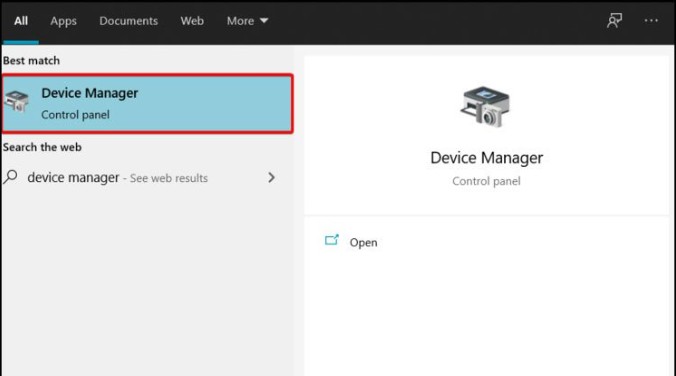
2、 然后,点击展开需要更新的驱动程序,右键弹出菜单后,点击选择更新驱动程序,如图所示:
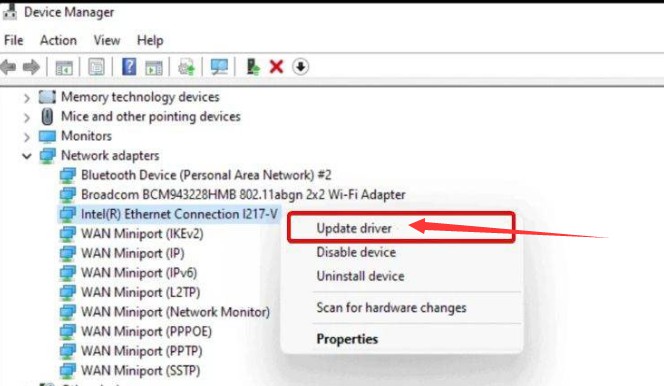
3、 最后,点击选择Search automatically for drivers(自动搜索驱动程序)即可,如图所示:
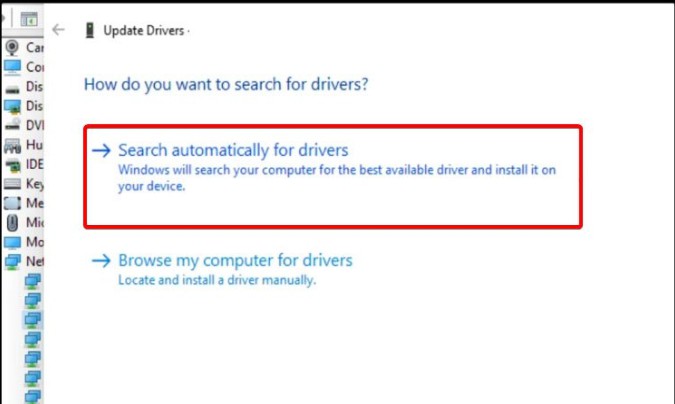
这样,就已经将显卡的驱动升级到所需要的版本了。
以上就是win11系统更新显卡驱动的方法了。对于Windows系统来说,相关驱动程序的更新是非常重要的,希望上面的教程可以帮助到有需要的朋友。
 有用
26
有用
26


 小白系统
小白系统


 1000
1000 1000
1000 1000
1000 1000
1000 1000
1000 1000
1000 1000
1000 1000
1000 1000
1000 0
0猜您喜欢
- 电脑win11服务器未响应怎么修复..2022/08/15
- 因特12上win11怎么样2022/11/27
- 更新win11软件要重新安装吗2022/12/06
- 简述win11触控键盘怎么用2023/01/14
- 教你win11清理c盘指令教程2021/08/18
- 详解win11配置最低要求是什么..2021/07/14
相关推荐
- win11打开不了qq怎么办2022/09/30
- win11产品密钥大全分享2021/10/07
- win11超过10天怎么退回的步骤..2021/12/17
- win11小任务栏时间下沉显示不全怎么办..2022/01/21
- win11电池图标没了怎么找2022/10/15
- 笔记本升级win11黑屏死机怎么办..2022/02/22

















